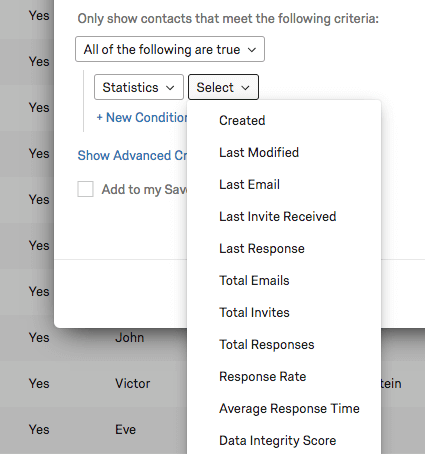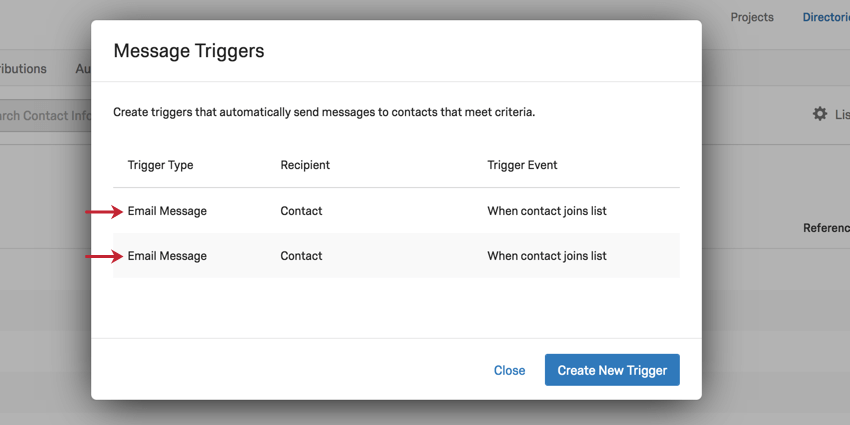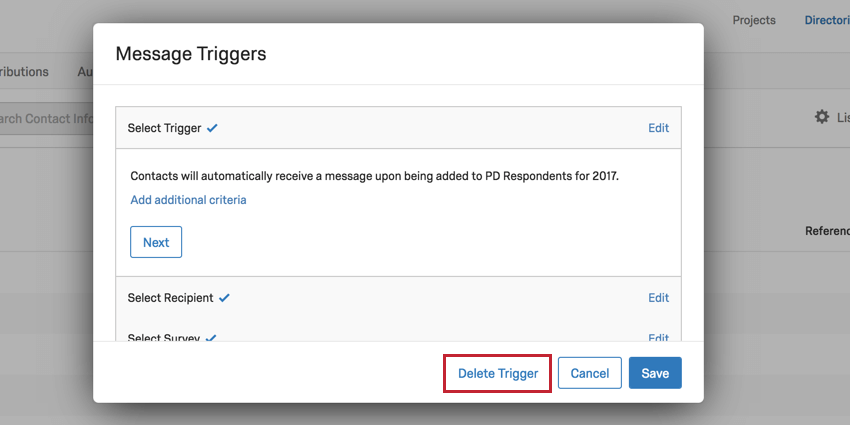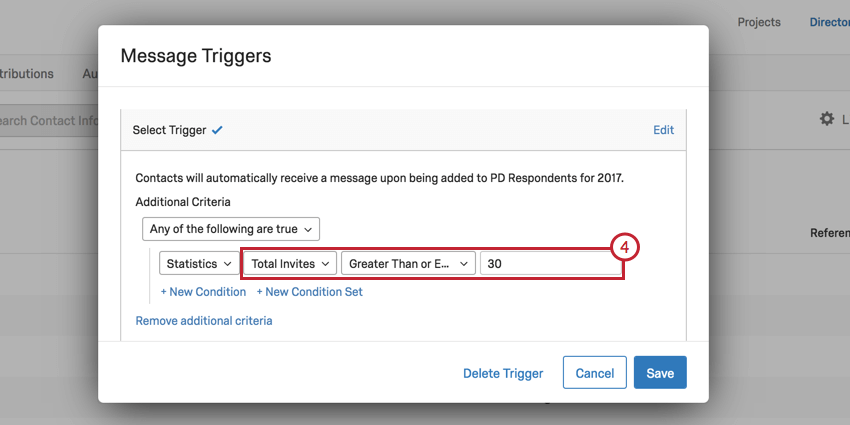Trigger messaggio
Informazioni sui TRIGGER dei messaggi
I message trigger inviano un’e-mail quando un contatto viene aggiunto a una lista di invio scelta. Questa e-mail può essere inviata a qualsiasi collega, indipendentemente dal fatto che abbia un account Qualtrics o che sia il contatto stesso.
Impostazione dei trigger dei messaggi
- Navigare nelle Directory.

- Andare alla scheda Segmenti e liste.
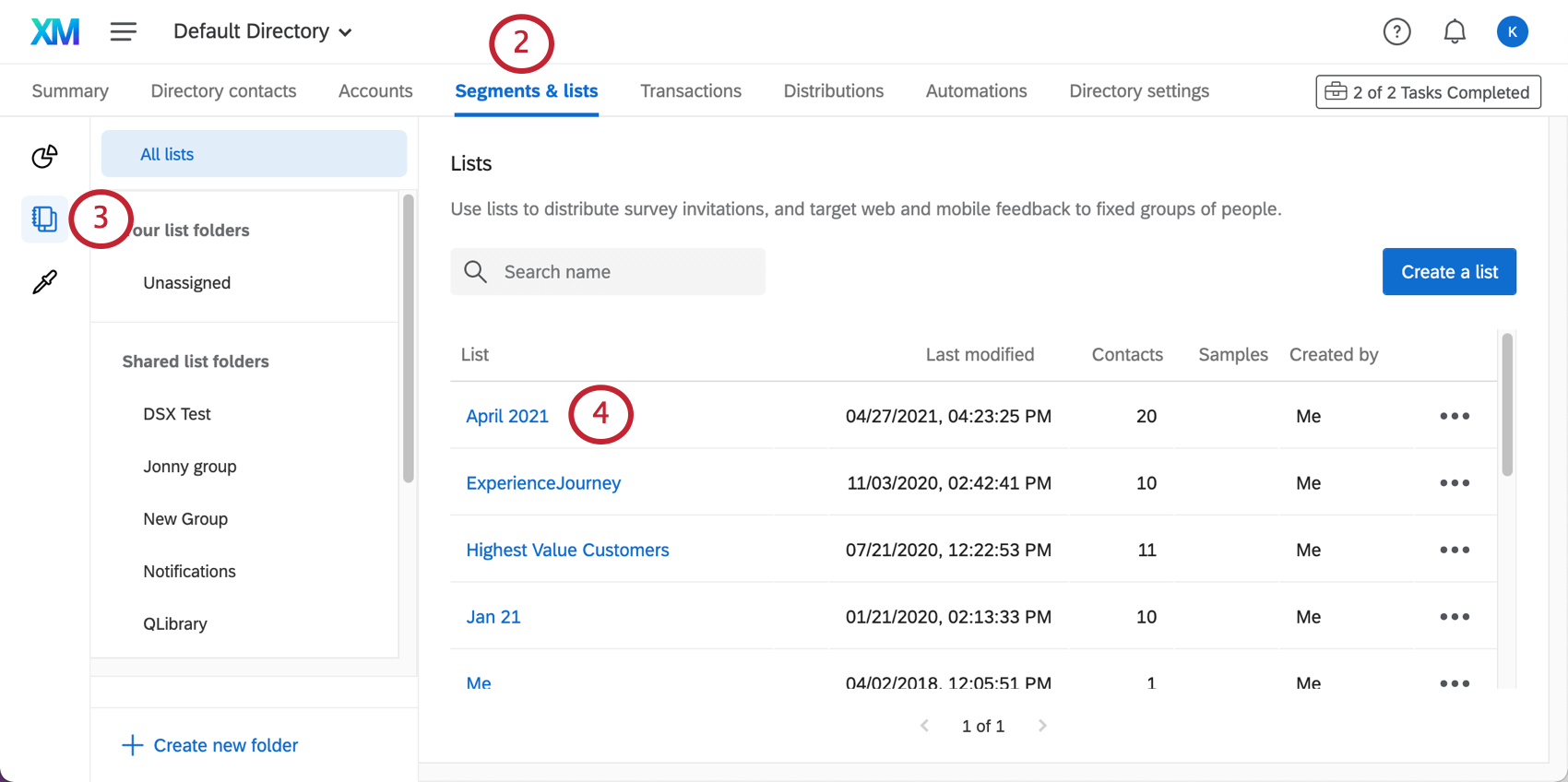
- Selezionare LISTA da sinistra.
- Scegliere una lista di invio.
- Fare clic su Opzioni lista.
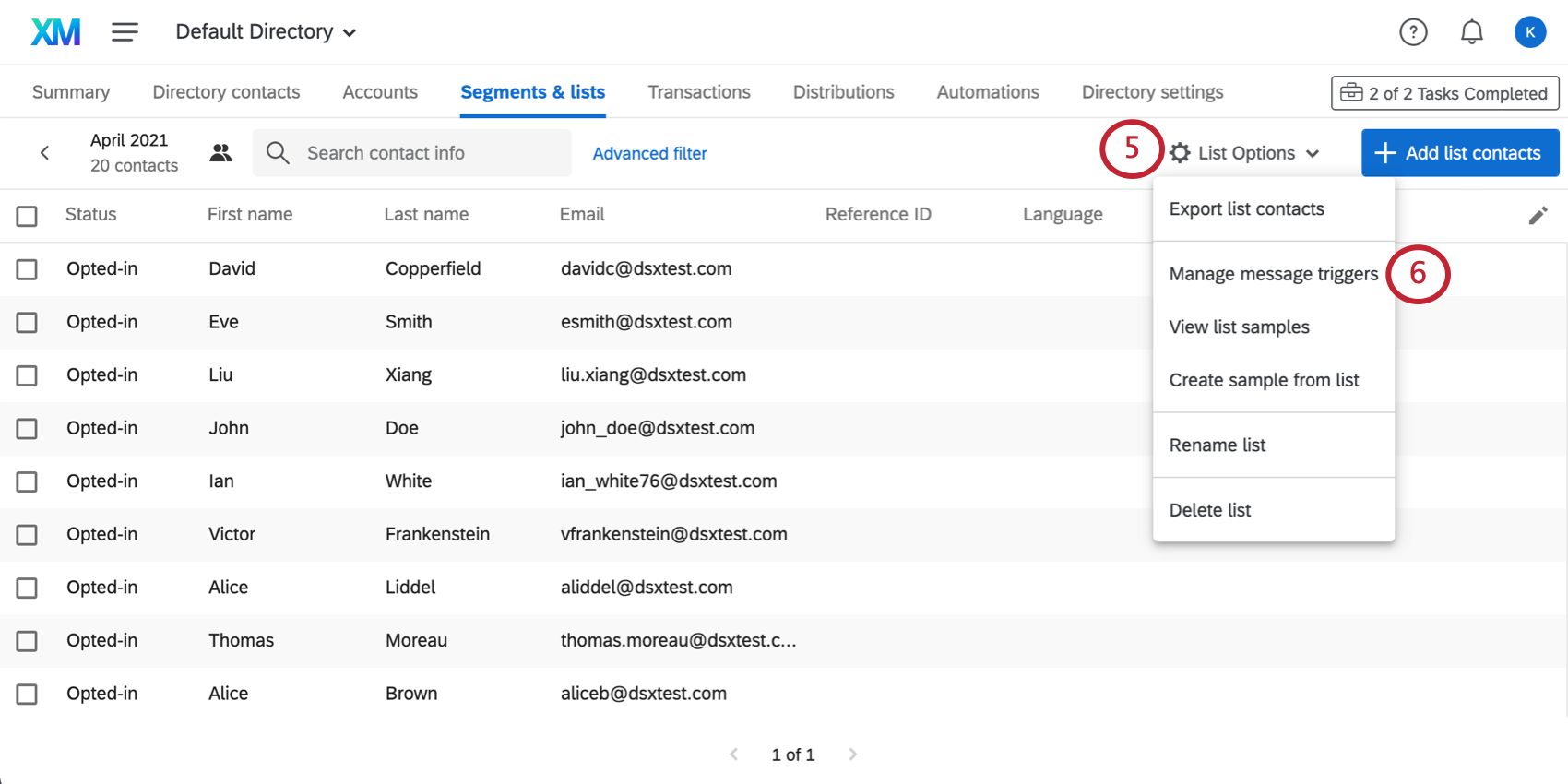
- Selezionare Manager message triggers.
- Fare clic su Crea nuovo trigger.
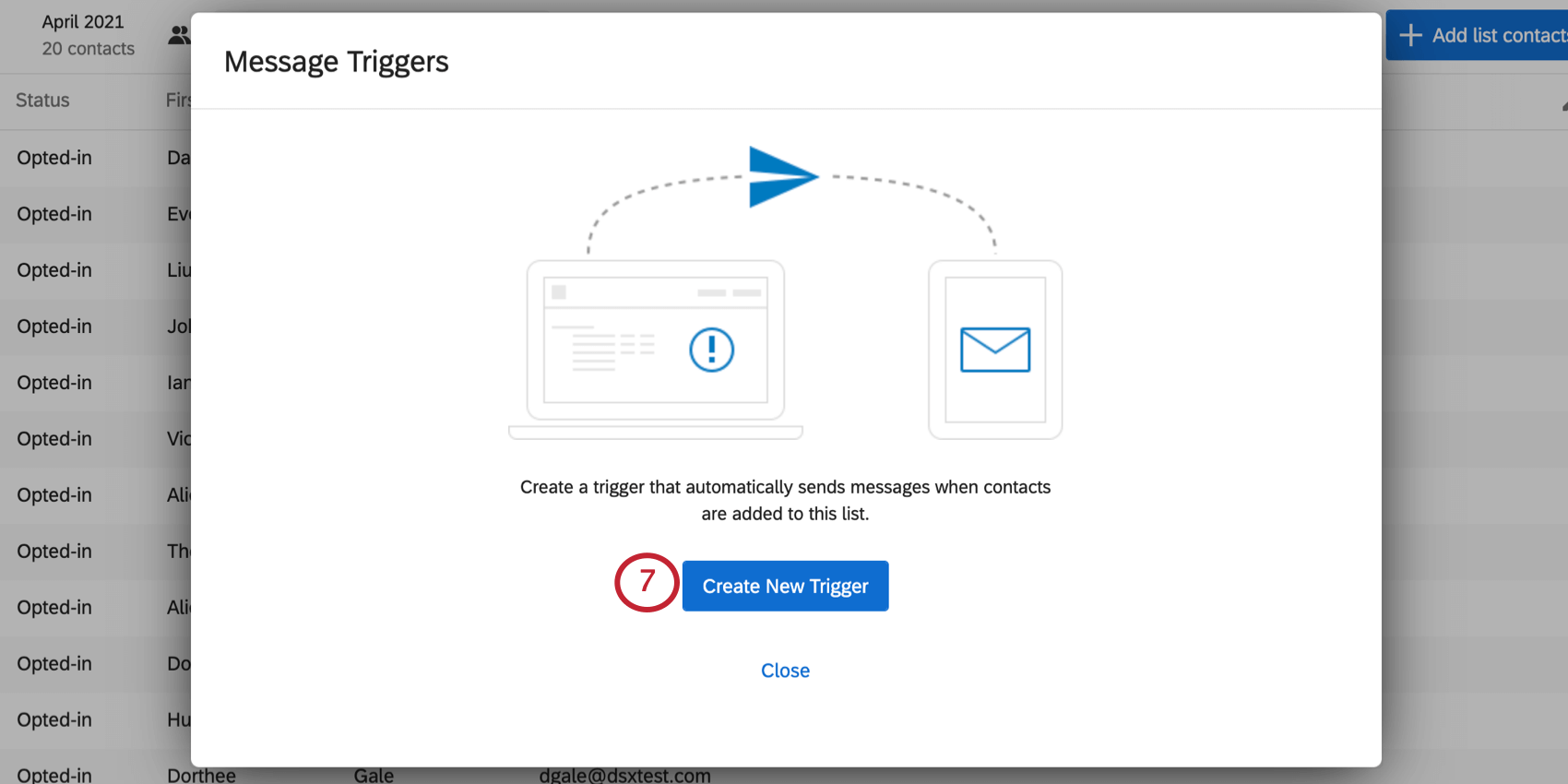
- Determinare la condizione che farà scattare il messaggio. Al momento è possibile utilizzare solo l’aggiunta di un contatto a una lista.
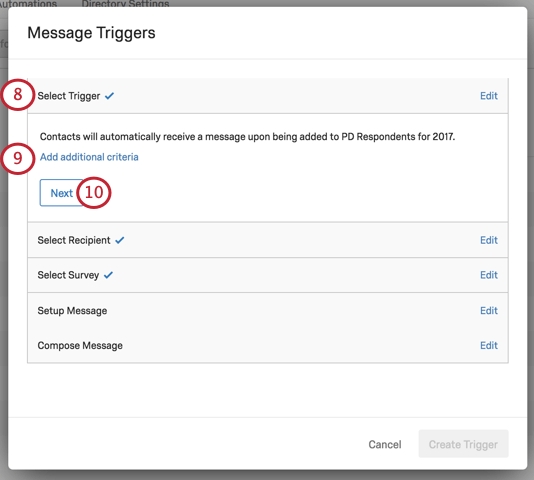
- Se si desidera, aggiungere altri criteri.
Esempio: Se una persona appartiene a più di una lista di invio e sono stati impostati dei trigger per i messaggi, probabilmente non si vogliono più avvisi via e-mail quando viene aggiunta a nuove liste. È possibile impostare criteri che specificano che si può ricevere una notifica solo se l’utente non è presente in una delle altre liste di invio. Per maggiori dettagli, consultare la sezione Criteri aggiuntivi.
- Fare clic su AVANTI.
- Decidete se il contatto riceverà un’e-mail o se lo riceverà un altro indirizzo e-mail.
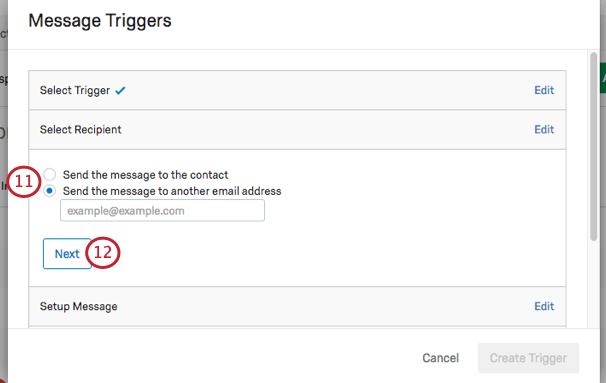
- Fare clic su AVANTI.
- Determinare se inviare o meno un sondaggio. Se si seleziona Invia un sondaggio, sarà possibile selezionare un sondaggio, un tipo di collegamento e la data di scadenza del collegamento.
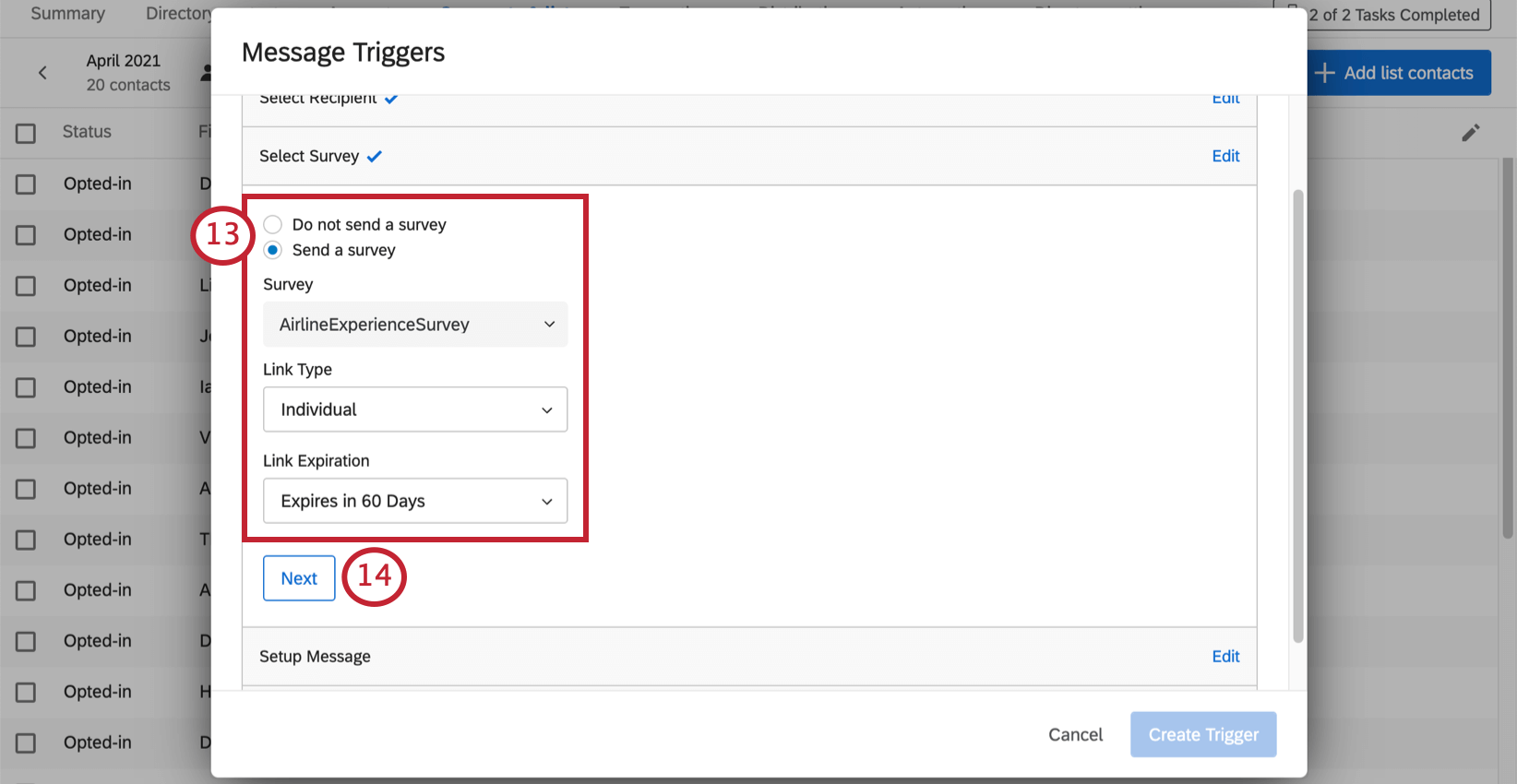
Consiglio Q: se al punto 11 si è scelto di inviare l’e-mail a un altro indirizzo e-mail, non sarà possibile inviare un sondaggio. - Fare clic su AVANTI.
- In Ritardo del messaggio, stabilire quanto tempo dopo il verificarsi dei criteri deve essere inviata l’e-mail.
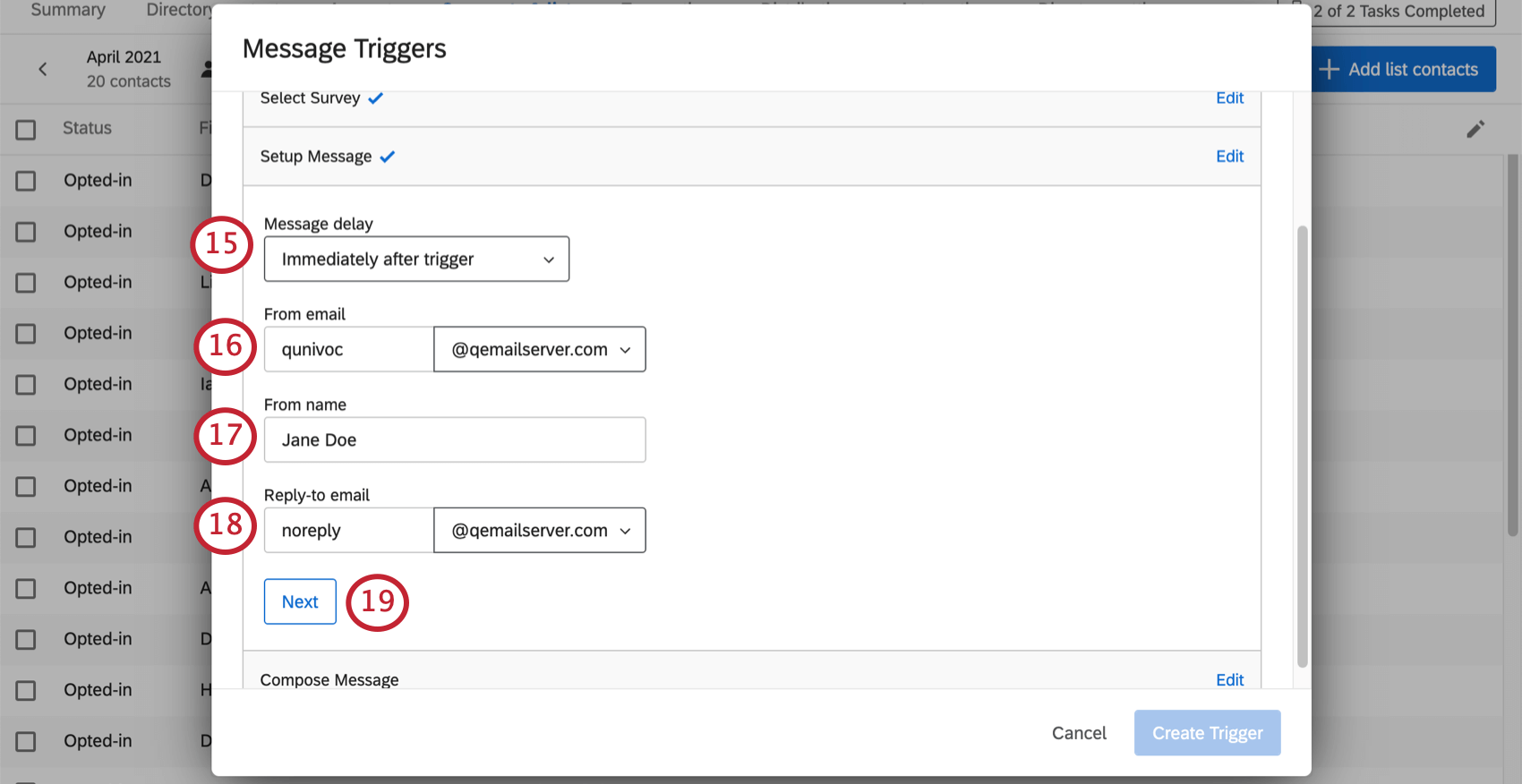
- Impostare un messaggio di posta elettronica “Da”.
Consiglio Q: se non vedete un dominio che desiderate utilizzare, consultate la pagina di supporto Utilizzo di un indirizzo di posta personalizzato per vedere come impostare altri domini personalizzati.
- Impostare un nome da.
- Impostare un’e-mail di risposta.
- Fare clic su AVANTI.
- Comporre il messaggio.
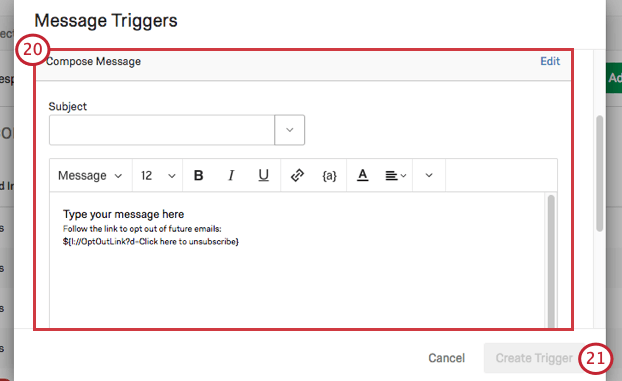 Attenzione: Questa e-mail deve contenere un link di opt-in.
Attenzione: Questa e-mail deve contenere un link di opt-in. - Fare clic su Crea trigger per terminare.
Manager dei TRIGGER esistenti
Quando si visita Opzioni lista e si seleziona Manager Message Trigger, è possibile modificare i vecchi Message Trigger. Per iniziare, basta fare clic sul nome di un trigger.
Una volta selezionato un trigger, è possibile fare clic su Elimina trigger in basso per eliminarlo.
Criteri aggiuntivi per i TRIGGER dei messaggi
È molto probabile che vogliate che i trigger dei messaggi vengano emessi solo in determinate circostanze. Ad esempio, si può dire che si vuole inviare un messaggio speciale ai clienti che compilano regolarmente i sondaggi di feedback. È possibile impostare una condizione, chiamata “criteri aggiuntivi”, che mette in contatto i clienti dopo aver inviato un certo numero di risposte.
Impostazione di criteri aggiuntivi
- Aprire il trigger.
- Nella prima sezione, Seleziona trigger, fare clic su Aggiungi criteri aggiuntivi.
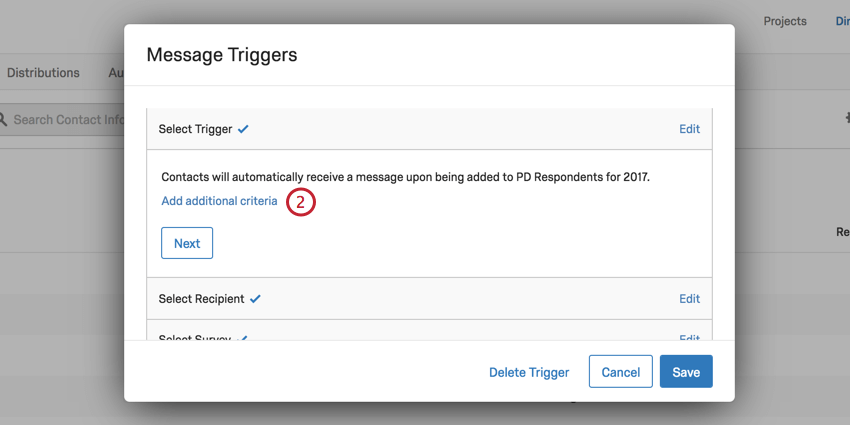
- Nel primo campo, decidete in base a quale tipo di informazioni desiderate filtrare.
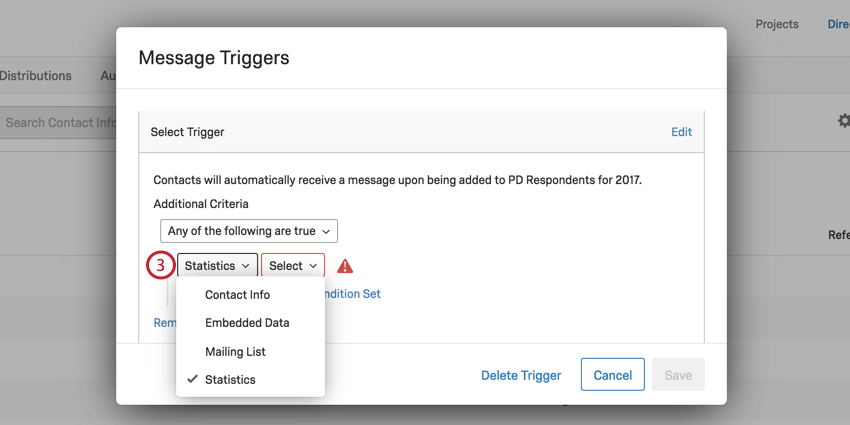
- Filtrate i seguenti campi in base al filtro desiderato.
Criteri disponibili
- Informazioni sul contatto: Filtrare per informazioni di base sul contatto, come nome, e-mail, Riferimento a dati esterni, lingua o telefono.
- Dati INTEGRATI: Filtro per dati integrati nella directory.
Consiglio Q: per funzionare, i campi dati devono essere impostati sul tipo di dati integrati e in formato AAAA-MM-GG o MM-GG-AAAA.
- LISTA DI INVIO: Lista di invio a cui il contatto appartiene o meno.
- Statistiche: Filtro per varie statistiche. Si noti che il tasso di risposta è espresso in percentuale (0-100), ma non richiede il simbolo della percentuale ( % ).